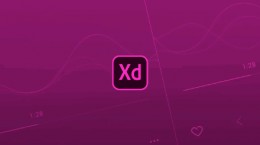Office Lens是一款手机平台上十分好用的扫描转换软件,其软件还包含了强大的ocr文字识别功能,导入文件的图片就可以进行识别和转换。对于初次下载这款软件还不知道如何使用的小伙伴们,下面就为大家带来详细的教程。
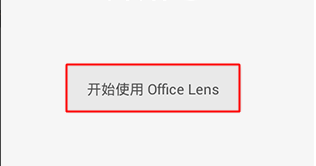
Office Lens使用教程
在微软上下载这款office lens软件。
安装好之后在手机上打开,选择下方的“接受使用条款”进入到主菜单的页面中。
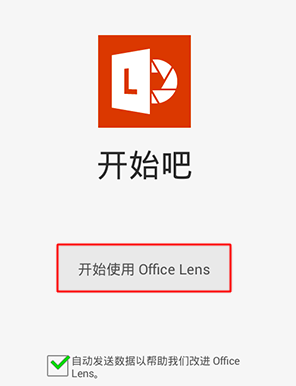
软件的主菜单和普通的相机没有太大的区别,在上方有三个按钮从左至右分别为闪光灯开关,拍照的模式和导入本地的照片及其他功能设置。
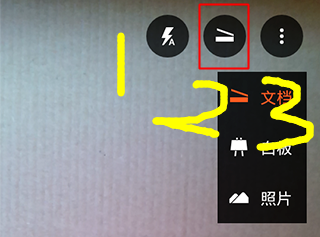
分辨率可以自由的选择不同的像素,不过过大将会导致文档的大小增大。
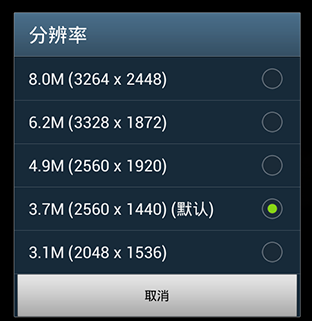
对准你索要进行识别的文件,屏幕上就会出现白色的边框,将等边框覆盖完整之后,点击下方的拍摄按钮进行拍摄。
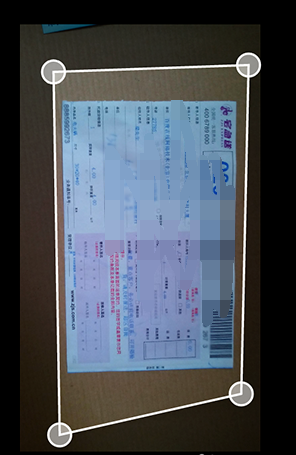
拍摄好照片之后,登录你的micosoft账户,你就可以选择进行保存为不同的文档行式,由于是微软自己退出的产品,所以全部的格式都是支持的。
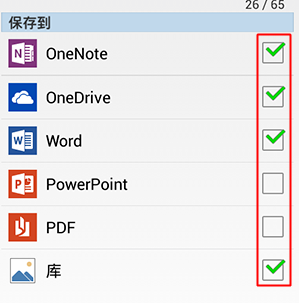
等待传输完成之后就会自动生成你所想要的文件,这些文件都是会自动的上传至OneDrive的云储存中,你可以在不同的平台上登录你的账号进行下载。

当你打开你所识别转换完成后的文档,他就会自动的为你显示出之前原图中的文字,大家再在文档中进行编辑就可以了。
这款软件是微软自己的产品,所以表格,ppt还是其他的文档格式是全部可以进行识别转换的。还支持各种格式之间进行转换。所以是比较大家来进行下载使用的。